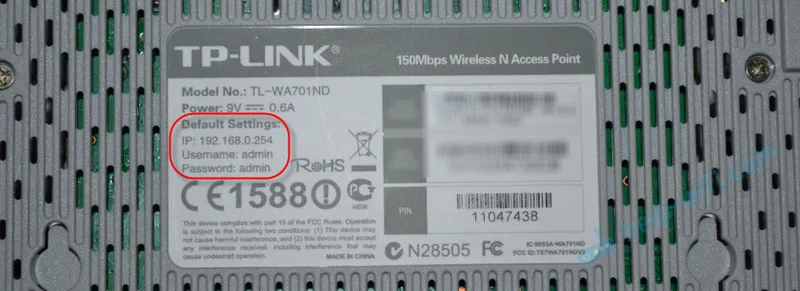Na tržištu nema jako puno Wi-Fi adaptera s PCI Express x1 sučeljem. Jedan od tih adaptera je TP-Link TL-WN781ND. Prilično popularan i jeftin model. Dobra opcija za stacionarna računala. Štoviše, takvi adapteri ne zauzimaju USB priključak, što često nedostaje. Sve što je potrebno je besplatni priključak PCI Express x1 na matičnoj ploči vašeg računala.
Ali iz nekog razloga više volim USB adaptere. Oni su nešto jednostavniji. Možete ga lako prenijeti na drugo računalo, prijenosno računalo ili koristiti produžni kabel da biste povećali adapter za bolji prijem. Budući da su sistemske jedinice obično instalirane na podu, a ako je daleko od usmjernika, može doći do lošeg prijema. O izboru adaptera za PC pisao sam u ovom članku.

Značajke TP-Link TL-WN781ND: Wi-Fi brzina do 150 Mbps, jedna vanjska antena, postoji podrška za QSS. Podrška za Ad-Hoc funkciju. Pomoću TL-WN781ND ne možete samo primati Wi-Fi, nego ga i distribuirati. Računalo koristite kao usmjerivač.
Set uključuje sam PCI Express adapter, antenu, dokumentaciju i CD s upravljačkim programima i uslužnim programima.
Instaliranje i konfiguriranje TP-Link TL-WN781ND
Moramo samo spojiti Wi-Fi adapter na matičnu ploču, pričvrstiti antenu i instalirati upravljački program. Osim ako ga sam Windows ne instalira. Mnogo toga ovisi o sustavu koji ste instalirali. U sustavu Windows 10 upravljački program za TL-WN781ND najvjerojatnije će se automatski instalirati.
I tako, isključite računalo, odspojite napajanje iz sistemske jedinice i otvorite ga.
PCI Express x1 port izgleda ovako:

Nadam se da imate takvu luku. Ako ne, a adapter ste već kupili, morat ćete ga promijeniti.
Na ovaj priključak priključujemo adapter.

Popravljamo ga i pričvršćujemo antenu izvana.
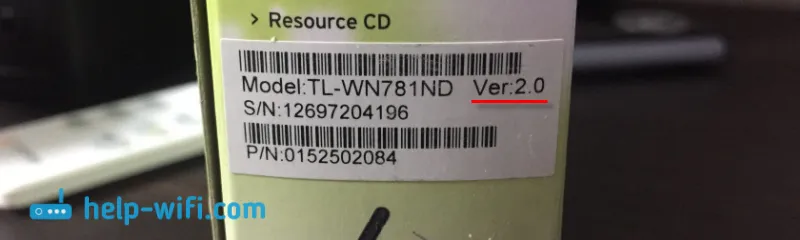
Svi. Sustavnu jedinicu možete zatvoriti, spojiti i uključiti.
Ako imate Windows 10, najvjerojatnije ćete se odmah moći povezati s Wi-Fi-jem. Budući da će sustav automatski instalirati upravljački program. A ako sve dobro uspije, nema problema s brzinom, onda nema potrebe ručno instalirati upravljački program.
Obratite pažnju na ikonu veze na traci s obavijestima. Ako postoji mrežni indikator sa zvjezdicom, to znači da računalo vidi mreže dostupne za povezivanje. Ako postoji ikona bežične mreže s crvenim križem, problem najvjerojatnije nije u upravljačkom programu. Ili jednostavno nema dostupnih mreža ili postoji problem s uslugom automatske konfiguracije WLAN-a. Provjerite prema uputama. Provjerite i je li antena na TP-Link TL-WN781ND dobro zašiljena.
Pa, ako sustav ne može automatski instalirati upravljačke programe, tada ćete mu morati pomoći.
Upravljački program za TP-Link TL-WN781ND
Najlakša opcija je instalirati upravljački program i uslužni program (nije ga potrebno instalirati) s uključenog diska. Ali to nije uvijek moguće. A na disku može biti zastarjeli upravljački program. Stoga je bolje preuzeti ga s web stranice TP-Link.
Prvo pronađite hardversku verziju adaptera. Označeno je na naljepnici na samoj kutiji. Imam ver: 2.0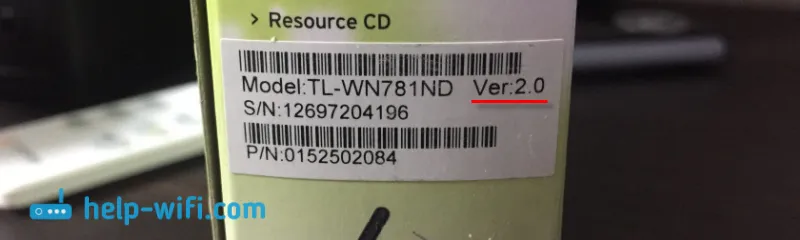
Morate preuzeti upravljački program sa službenog web mjesta: http://www.tp-linkru.com/download/TL-WN781ND.html#Driver
Odaberite verziju hardvera.
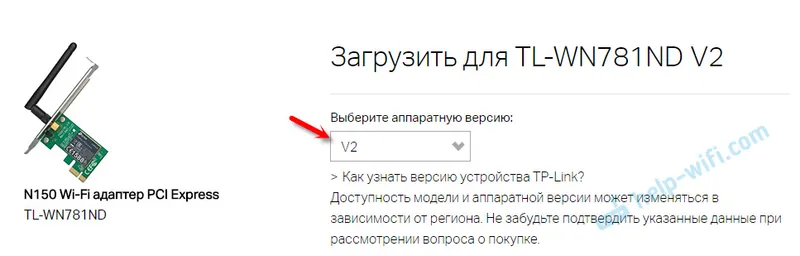
Zatim preuzmite upravljački program koji odgovara sustavu Windows instaliran na vašem računalu. Tamo tablica sadrži sve informacije za svakog vozača.
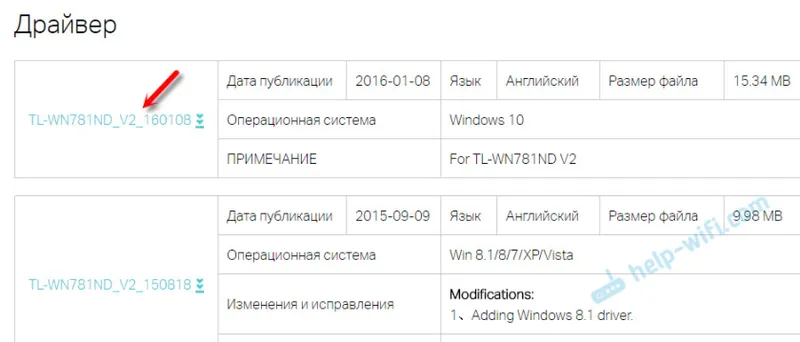
Otvorite preuzetu arhivu i pokrenite instalacijsku datoteku Setup.exe. I slijedite upute za instalaciju. Ponovo pokrenite računalo i povežite se s Wi-Fi-jem.
Ako arhiva ne sadrži instalacijsku datoteku Setup.exe, već samo neke datoteke, zatim ih izdvojite u mapu, idite na upravitelj uređaja, desnom tipkom miša kliknite adapter (najvjerojatnije će biti nepoznat uređaj) i odaberite "Ažuriraj upravljački program". Zatim "Potražite upravljačke programe na ovom računalu" i odredite mapu s upravljačkim programima.Nakon instalacije sve bi trebalo raditi. Ako je upravljački program instaliran, ali nema dostupnih Wi-Fi mreža, TP-Link TL-WN781ND ne radi i ne vidi bežične mreže, tada prije svega provjeravamo je li antena fiksirana na adapter i uslugu automatske prilagodbe WLAN-a na računalu. U ovom sam članku dao vezu s uputama gore.
Možete konfigurirati distribuciju Wi-Fi-ja putem TL-WN781ND u skladu s ovim uputama: kako distribuirati Internet putem Wi-Fi adaptera na računalu sa sustavom Windows 10.